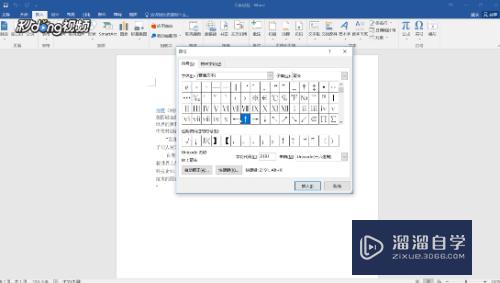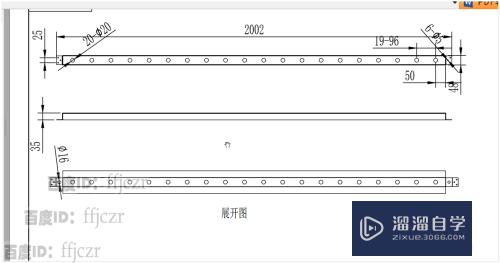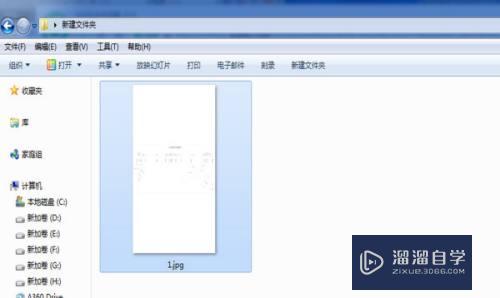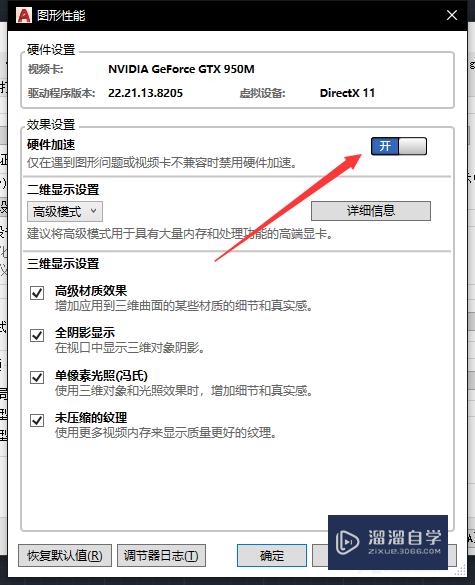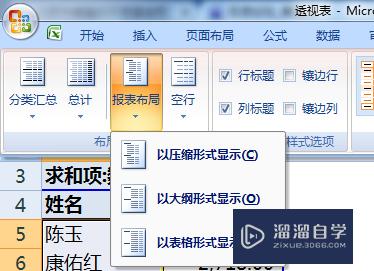CDR中给图形填充颜色的方法(cdr中如何给图形填充颜色)优质
在工具中如果我们想要给图形添加颜色。经常用到的就是鼠标左键点击颜色填充。右键点击颜色添加描边颜色。另外哈可以通过工具中的填充颜色面板来填充颜色。
工具/软件
硬件型号:小新Pro14
系统版本:Windows7
所需软件:CDR X4
方法/步骤
第1步
如图。准备一个图形后。在右侧的颜色面板中。鼠标左键点击即可填充图形的颜色。点击右键添加轮廓颜色
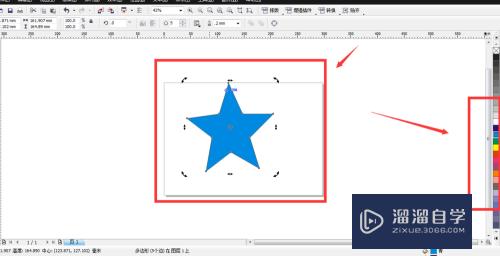
第2步
添加了轮廓颜色或。哈可以在上方的属性位置。调节边框的大小粗细颜色
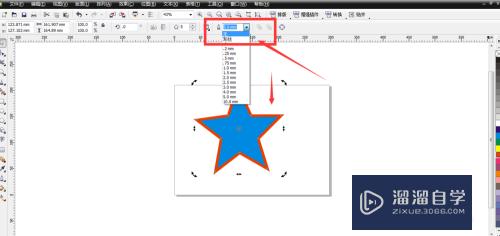
第3步
另外在工具箱下方的油漆桶图标那。也可以给图形填充颜色。既可以添加单色也可以填充渐变颜色
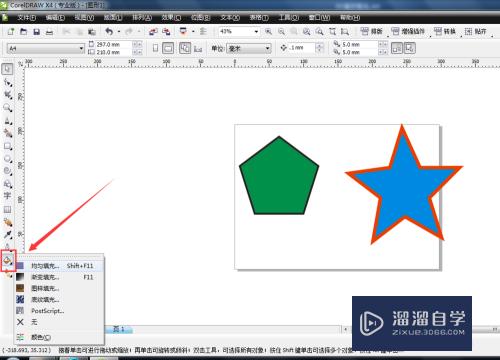
第4步
建好一个图形后。打开油漆桶中的均匀填充选项。这个就可以填充单色
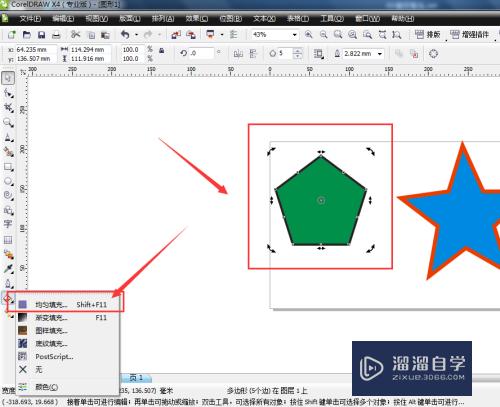
第5步
这个就是填充单色的面板。打开后就很多的颜色选择。右侧还可以输入CMYK/rgb值来确定颜色
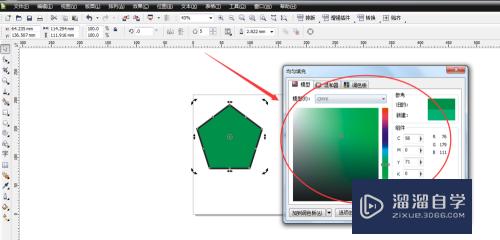
第6步
混合器选项栏中。给出很多的颜色。还可以调节变化和色度的变化
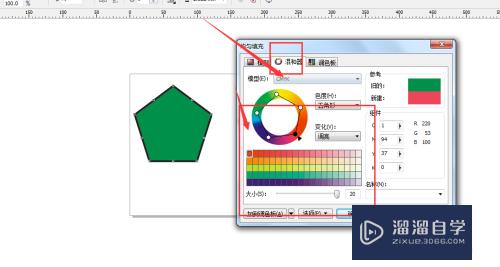
第7步
调色板会根据当前颜色给你挑选很多好看的颜色。确定好颜色后。点击下面的确定按钮确定。这样就将矩形填充了颜色。
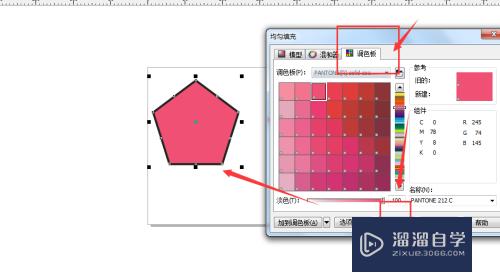
以上关于“CDR中给图形填充颜色的方法(cdr中如何给图形填充颜色)”的内容小渲今天就介绍到这里。希望这篇文章能够帮助到小伙伴们解决问题。如果觉得教程不详细的话。可以在本站搜索相关的教程学习哦!
更多精选教程文章推荐
以上是由资深渲染大师 小渲 整理编辑的,如果觉得对你有帮助,可以收藏或分享给身边的人
本文标题:CDR中给图形填充颜色的方法(cdr中如何给图形填充颜色)
本文地址:http://www.hszkedu.com/64486.html ,转载请注明来源:云渲染教程网
友情提示:本站内容均为网友发布,并不代表本站立场,如果本站的信息无意侵犯了您的版权,请联系我们及时处理,分享目的仅供大家学习与参考,不代表云渲染农场的立场!
本文地址:http://www.hszkedu.com/64486.html ,转载请注明来源:云渲染教程网
友情提示:本站内容均为网友发布,并不代表本站立场,如果本站的信息无意侵犯了您的版权,请联系我们及时处理,分享目的仅供大家学习与参考,不代表云渲染农场的立场!